如何設定Google瀏覽器快捷鍵
- 王林轉載
- 2024-01-10 09:33:493817瀏覽
如何設定Google瀏覽器快捷鍵?很多用戶都在使用Google瀏覽器,為了能夠提高效率,大家可以設定相關的快捷鍵,這樣就能夠讓你工作或學習的時候更加方便了。那麼谷歌瀏覽器的快捷要怎麼開啟設定呢?很多用戶都不知道如何操作。下面小編帶來開啟Google瀏覽器快捷鍵操作步驟分享,一起來看看吧!

打開Google瀏覽器快捷鍵操作步驟分享
1、首先我們在Google瀏覽器右上角的選單中找到「擴充功能」並打開,如下圖所示。
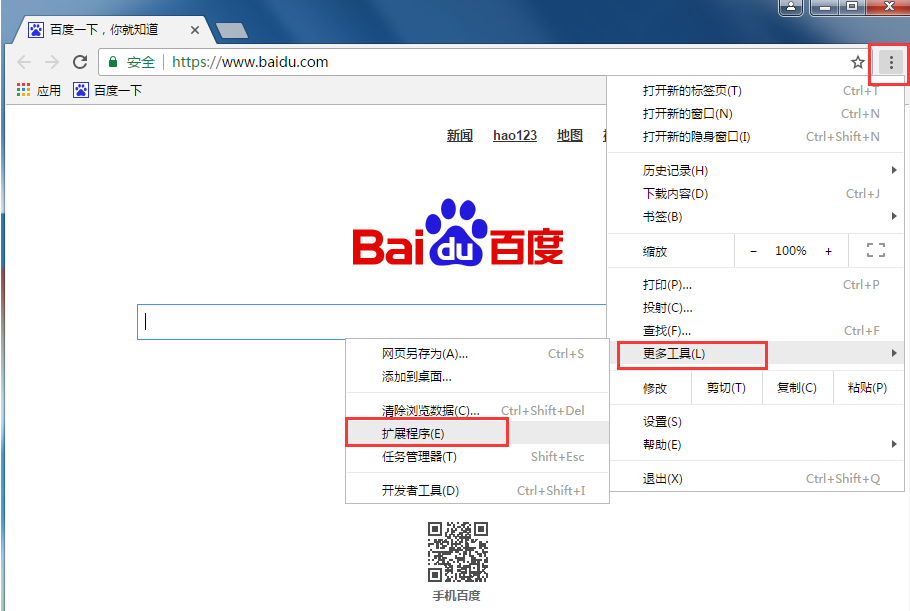
2、接著在擴充功能中開啟“取得更多擴充功能”,如下圖所示。
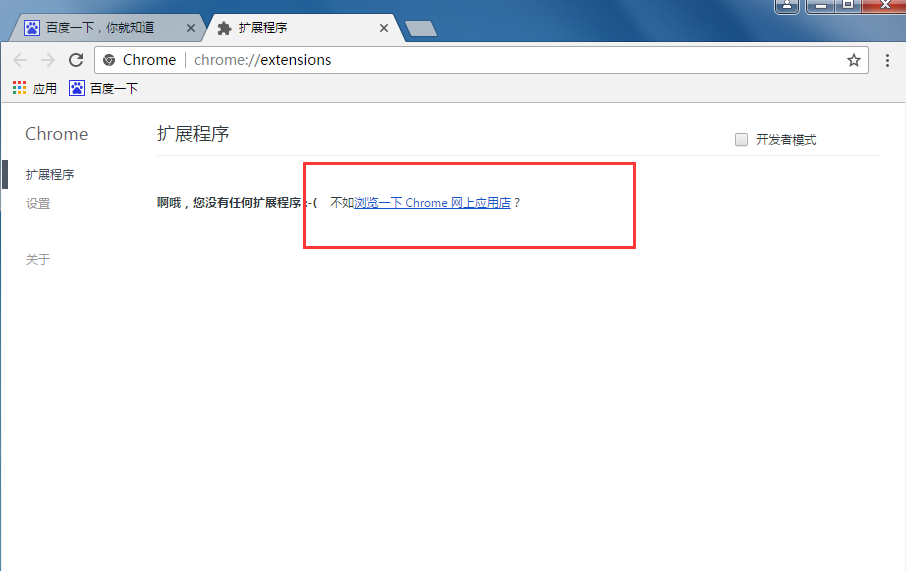
3、之後在彈出的頁面搜尋框中搜尋「Keyconfig」並添加,如下圖所示。
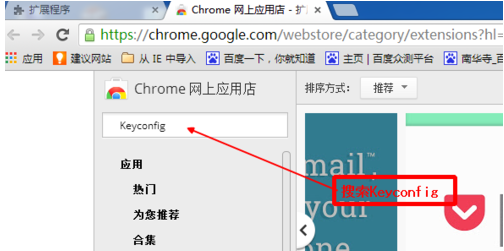
4、安裝完成後在擴充功能中找到該程序,然後點擊下面「選項」進行設置,如下圖所示。

5、選擇Actions按鈕找到select right tab(選擇右邊標籤)和select left tab(選擇左邊標籤)進行快捷鍵設置,在做圖片問題中習慣選擇1,2分別作為左右標籤選擇的快速鍵,如下圖所示。

以上是如何設定Google瀏覽器快捷鍵的詳細內容。更多資訊請關注PHP中文網其他相關文章!
陳述:
本文轉載於:liulanqidaquan.cn。如有侵權,請聯絡admin@php.cn刪除
上一篇:搜狗瀏覽器如何停用快速鍵功能下一篇:搜狗瀏覽器如何停用快速鍵功能

